Yealink RoomCast E2 là thiết bị trình chiếu không dây chuyên nghiệp, cho phép người dùng dễ dàng chia sẻ nội dung từ máy tính, điện thoại hoặc máy tính bảng lên màn hình lớn. Với thiết kế nhỏ gọn, hỗ trợ 4K/60FPS, Wi-Fi 6 và khả năng quản lý từ xa, thiết bị là lựa chọn hoàn hảo cho các phòng họp vừa và nhỏ, cũng như lớp học đa phương tiện.
Để giúp bạn nhanh chóng đưa thiết bị vào sử dụng, Ngọc Thiên cung cấp bài hướng dẫn từng bước cài đặt Yealink RoomCast E2 theo tài liệu chính hãng. Cùng tham khảo nhé!
⭐Xem thêm: Yealink RoomCast vs RoomCast E2 có gì khác biệt? So sánh chi tiết
Hộp sản phẩm Yealink RoomCast E2 có gì?
Khi mở hộp sản phẩm, bạn sẽ nhận được:
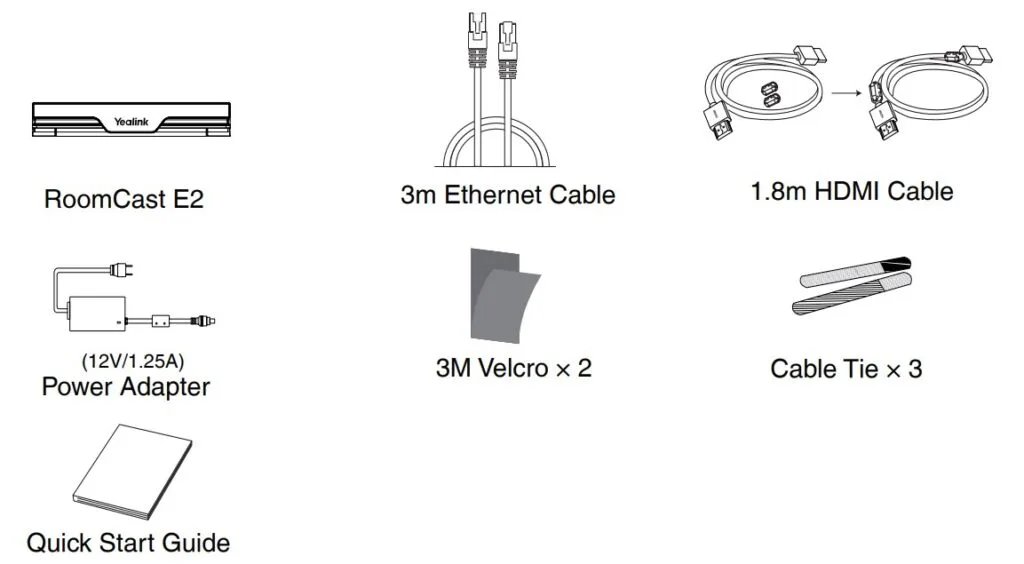
- 01 RoomCast E2
- 01 cáp Ethernet 3m
- 01 bộ đổi nguồn (12V/1.25A)
- 01 cáp HDMI 1.8m
- 02 miếng dán Velcro 3M
- 03 dây buộc cáp
- 01 sách Hướng dẫn cài đặt nhanh (Quick Start Guide)
*Lưu ý: Yealink khuyến nghị sử dụng phụ kiện chính hãng hoặc được phê duyệt, tránh dùng phụ kiện của bên thứ ba vì có thể làm giảm hiệu suất thiết bị.
Hướng dẫn cài đặt Yealink RoomCast E2
Yealink RoomCast E2 có thể lắp theo hai phương án:
1. Gắn trên TV
Chọn phương pháp lắp đặt sau khi độ dày màn hình nằm trong khoảng từ 1mm đến 42mm.
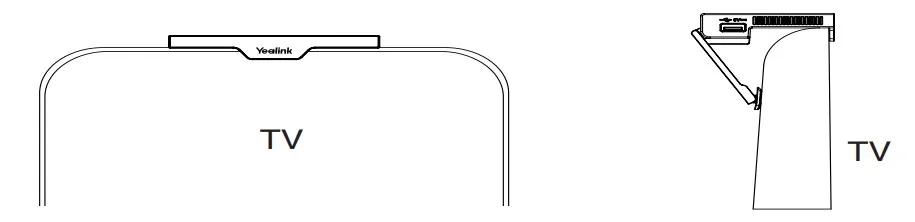
2. Đặt trên máy chiếu hoặc trên bàn
Dùng trong trường hợp phòng họp không có màn hình gắn tường trong phòng họp, cố định bằng Velcro

Khởi động RoomCast E2
Có 2 cách để cấp nguồn cho thiết bị:
- Tùy chọn nguồn AC Adapter: sử dụng adapter đi kèm trong hộp.
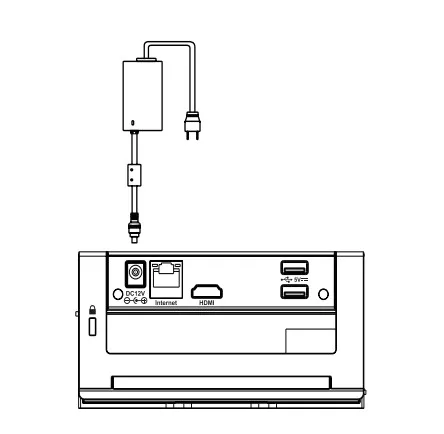
- Tùy chọn PoE (Power over Ethernet): dùng switch PoE tương thích IEEE 802.3af và cáp CAT5e (mua riêng).
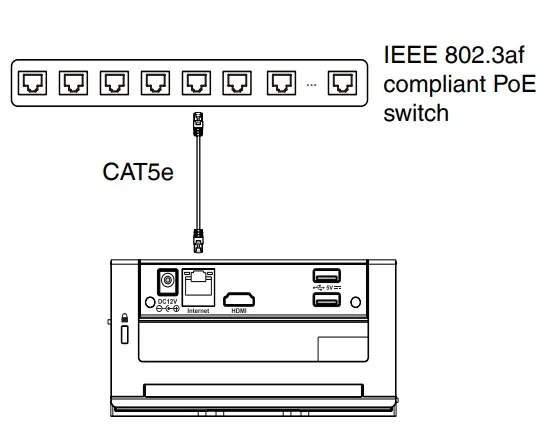
*Lưu ý: Bạn cần mua riêng công tắc PoE và cáp CAT5e nếu sử dụng RoomCast E2 với công tắc PoE.
Hướng dẫn kết nối Yealink RoomCast E2
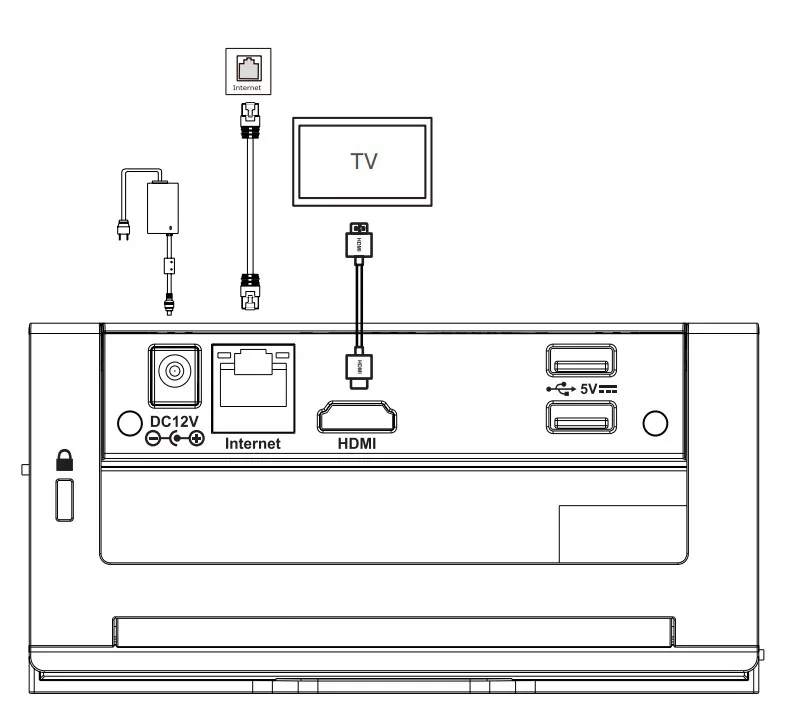
Cổng USB được sử dụng để kết nối với thiết bị PA20 nhằm ghép đôi thủ công với RoomCast E2 (trong trường hợp bạn mua PA20 riêng hoặc điểm truy cập (AP) của RoomCast E2 được thay đổi).
Kết nối HDMI từ RoomCast E2 đến TV hoặc thiết bị hiển thị để hiển thị giao diện cài đặt
Các thiết lập RoomCast E2
Tùy chọn 1: Thiết lập trên màn hình LCD
Sau khi kết nối chuột có dây với cổng USB của RoomCast E2, bạn có thể thực hiện các cài đặt cơ bản, cấu hình mạng và cài đặt hệ thống trên trang chủ.
Tùy chọn 2: Thiết lập trên giao diện người dùng web
Sau khi bật nguồn, bạn có thể thực hiện các bước thiết lập cơ bản, cấu hình mạng và cài đặt hệ thống qua giao diện web hoặc trực tiếp trên thiết bị.
Trường hợp 1: Kết nối mạng LAN có dây
- Kết nối máy tính với cùng mạng LAN với RoomCast E2.
- Mở trình duyệt web và nhập địa chỉ IP của thiết bị (hiển thị ở góc trên bên phải màn hình) vào thanh địa chỉ.
Đăng nhập bằng thông tin mặc định:
- Username: admin
- Password: 0000
Trường hợp 2: Không kết nối mạng LAN
Kết nối máy tính với mạng Wi-Fi AP do RoomCast E2 phát ra.
- Tên mạng mặc định: Yealink-XXXXXX
- Mật khẩu hiển thị trên màn hình.
- Mở trình duyệt và nhập 192.168.144.1 vào thanh địa chỉ.
- Đăng nhập bằng thông tin mặc định (admin / 0000).
*Lưu ý: Nếu không kết nối mạng LAN, bạn vẫn có thể kết nối vào mạng Wi-Fi sau khi truy cập giao diện web theo cách trên.
Kết luận
Với khả năng trình chiếu 4K/60FPS, hỗ trợ đa nền tảng, PoE tiện lợi và quản lý từ xa, Yealink RoomCast E2 là giải pháp lý tưởng cho các doanh nghiệp muốn hiện đại hóa phòng họp. Việc cài đặt Yealink RoomCast E2 và cấu hình vô cùng đơn giản, chỉ mất vài phút để sẵn sàng cho những buổi họp hiệu quả.
Nếu bạn đang tìm kiếm giải pháp trình chiếu không dây chuyên nghiệp, Yealink RoomCast E2 chắc chắn là lựa chọn đáng đầu tư. Hotline tư vấn trực tiếp: 028.777.98.999
🌟Bài viết liên quan: Trình chiếu không dây đã lên đến 4K – RoomCast có đáng mua?
Câu hỏi thường gặp
Tôi không vào được giao diện web, tôi cần làm gì?
Hãy chắc chắn rằng máy tính và RoomCast E2 cùng một mạng LAN hoặc đã kết nối đúng Wi-Fi AP của thiết bị.
Thông tin đăng nhập mặc định của RoomCast E2 là gì?
Username: admin, Password: 0000.
Nếu không có mạng LAN, tôi có thể cài đặt được không?
Có. Bạn chỉ cần kết nối vào Wi-Fi AP mặc định của RoomCast E2 và truy cập địa chỉ 192.168.144.1.
Tôi không thấy địa chỉ IP hiển thị trên màn hình, phải làm sao?
Hãy kiểm tra kết nối HDMI giữa RoomCast E2 và TV. Nếu vẫn không hiển thị, thử reset thiết bị và kiểm tra lại.
Mật khẩu Wi-Fi mặc định ở đâu?
Mật khẩu Wi-Fi AP của RoomCast E2 sẽ hiển thị trực tiếp trên màn hình TV khi khởi động.
Tôi muốn dùng PoE thay cho nguồn Adapter có được không?
Hoàn toàn được. Chỉ cần switch PoE chuẩn IEEE 802.3af và dây CAT5e.
Tôi có thể quản lý nhiều RoomCast E2 cùng lúc không?
Có. Bạn có thể quản lý, giám sát và chẩn đoán từ xa qua Yealink Device Management Platform hoặc Yealink Workspace Management Platform.









